Como Clonar Una Tarjeta De Memoria Sd Ubuntu ?
Clonar una tarjeta de memoria SD en Ubuntu es un proceso relativamente sencillo. Primero, asegúrate de tener una tarjeta SD de destino con suficiente capacidad para almacenar todos los datos de la tarjeta original. Luego, conecta ambas tarjetas a tu computadora.
Abre una terminal y ejecuta el comando `lsblk` para identificar los nombres de los dispositivos de las tarjetas SD. Por lo general, las tarjetas SD se identifican como `/dev/sdX`, donde "X" es una letra que varía según el sistema.
A continuación, utiliza el comando `dd` para clonar la tarjeta SD original en la nueva tarjeta. El comando sería algo como:
```
sudo dd if=/dev/sdX of=/dev/sdY bs=4M status=progress
```
Reemplaza "X" con el nombre del dispositivo de la tarjeta SD original y "Y" con el nombre del dispositivo de la tarjeta SD de destino.
Ten en cuenta que este proceso borrará todos los datos de la tarjeta de destino, así que asegúrate de hacer una copia de seguridad de cualquier información importante antes de comenzar.
Una vez que el proceso de clonación haya finalizado, podrás utilizar la nueva tarjeta SD como una copia exacta de la original.
1、 Proceso de clonación de una tarjeta de memoria SD en Ubuntu
Clonar una tarjeta de memoria SD en Ubuntu es un proceso relativamente sencillo que puede ser útil en diversas situaciones, como hacer copias de seguridad o transferir datos a una nueva tarjeta. A continuación, se presenta un resumen del proceso de clonación utilizando Ubuntu, basado en el artículo "Cómo clonar una tarjeta de memoria SD en Ubuntu".
El primer paso es insertar la tarjeta de memoria SD que se desea clonar en el lector de tarjetas del equipo. Luego, se debe abrir una terminal y ejecutar el comando "lsblk" para identificar el nombre del dispositivo de la tarjeta SD. Una vez identificado, se debe desmontar la tarjeta utilizando el comando "umount /dev/nombre_del_dispositivo".
A continuación, se utiliza el comando "dd" para realizar la clonación. El comando completo sería algo como "sudo dd if=/dev/nombre_del_dispositivo of=ruta_de_destino bs=4M conv=fsync". Es importante tener en cuenta que "nombre_del_dispositivo" debe ser reemplazado por el nombre correcto y "ruta_de_destino" debe ser reemplazado por la ubicación donde se desea guardar la imagen de la tarjeta.
Una vez que se ejecuta el comando, el proceso de clonación comenzará y puede llevar algún tiempo dependiendo del tamaño de la tarjeta y la velocidad del equipo. Una vez finalizado, se puede verificar la imagen de la tarjeta utilizando el comando "ls -lh ruta_de_destino" para asegurarse de que se haya creado correctamente.
En conclusión, clonar una tarjeta de memoria SD en Ubuntu es un proceso relativamente sencillo utilizando el comando "dd". Sin embargo, es importante tener cuidado al seleccionar el dispositivo correcto y la ruta de destino para evitar la pérdida de datos. Además, es recomendable realizar copias de seguridad regulares y mantenerse actualizado con los últimos puntos de vista y recomendaciones de seguridad para garantizar la integridad de los datos.
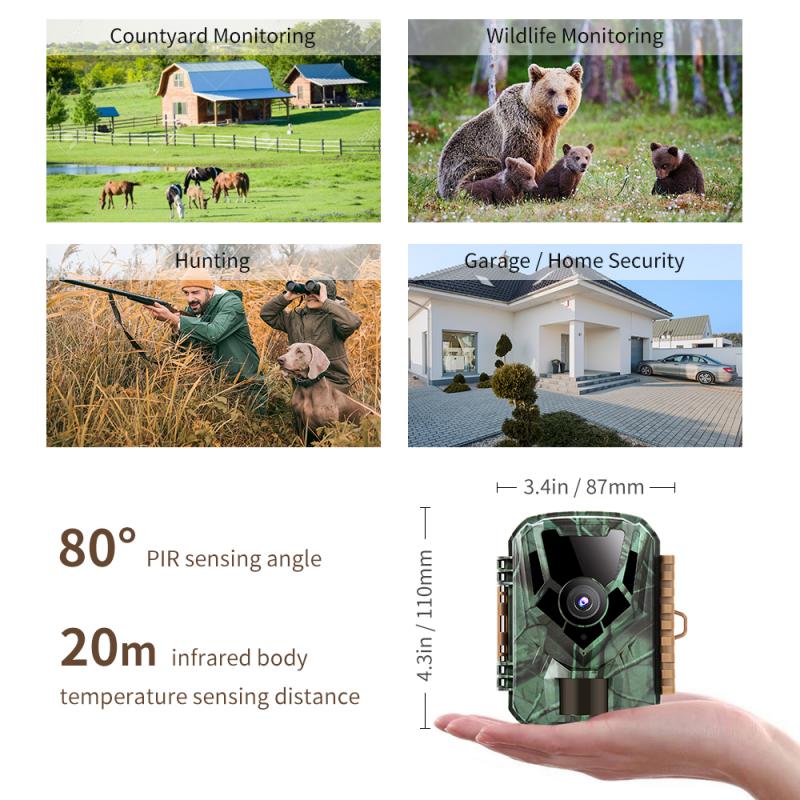
2、 Herramientas de clonación de tarjetas de memoria SD en Ubuntu
Clonar una tarjeta de memoria SD en Ubuntu es un proceso relativamente sencillo gracias a las herramientas disponibles en este sistema operativo. Una de las herramientas más populares para realizar esta tarea es "dd", que permite copiar el contenido de una tarjeta de memoria a otra.
Para comenzar, es necesario tener ambas tarjetas de memoria conectadas al sistema. Una vez que las tarjetas estén conectadas, abra una terminal y ejecute el siguiente comando:
```
sudo fdisk -l
```
Este comando mostrará una lista de los dispositivos de almacenamiento conectados al sistema. Identifique las tarjetas de memoria que desea clonar y tome nota de sus nombres de dispositivo (por ejemplo, /dev/sdb y /dev/sdc).
A continuación, ejecute el siguiente comando para clonar la tarjeta de memoria:
```
sudo dd if=/dev/sdb of=/dev/sdc bs=4M status=progress
```
En este comando, "if" especifica la tarjeta de memoria de origen y "of" especifica la tarjeta de memoria de destino. Asegúrese de reemplazar /dev/sdb y /dev/sdc con los nombres de dispositivo correspondientes a sus tarjetas de memoria.
El parámetro "bs" especifica el tamaño del bloque de datos que se copiará a la vez. En este ejemplo, se utiliza un tamaño de bloque de 4 MB, pero puede ajustarlo según sus necesidades.
El parámetro "status=progress" muestra el progreso de la clonación en tiempo real.
Una vez que se complete el proceso de clonación, ambas tarjetas de memoria contendrán la misma información.
Es importante tener en cuenta que clonar una tarjeta de memoria SD puede llevar tiempo dependiendo del tamaño de los datos a copiar. Además, asegúrese de tener suficiente espacio de almacenamiento en la tarjeta de memoria de destino para contener todos los datos de la tarjeta de origen.
En resumen, clonar una tarjeta de memoria SD en Ubuntu es un proceso relativamente sencillo utilizando la herramienta "dd". Siguiendo los pasos mencionados anteriormente, podrá realizar la clonación de manera efectiva y rápida.
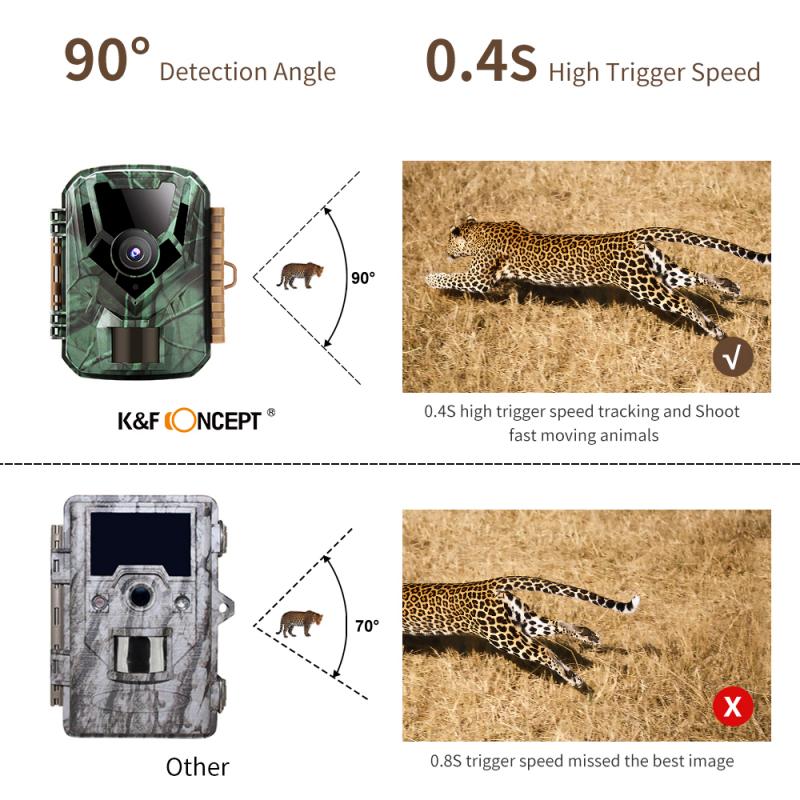
3、 Pasos para clonar una tarjeta de memoria SD en Ubuntu
Clonar una tarjeta de memoria SD en Ubuntu es un proceso relativamente sencillo que puede ser útil en diversas situaciones, como hacer copias de seguridad o transferir datos a una nueva tarjeta. A continuación, se presentan los pasos básicos para llevar a cabo este proceso:
1. Conecta la tarjeta de memoria SD que deseas clonar a tu computadora Ubuntu.
2. Abre una terminal y ejecuta el comando "lsblk" para identificar el nombre del dispositivo de la tarjeta SD. Por lo general, se mostrará como "/dev/sdX", donde "X" es una letra que representa la tarjeta.
3. Asegúrate de tener suficiente espacio de almacenamiento en tu disco duro para guardar la imagen de la tarjeta SD. Si es necesario, conecta un disco duro externo u otro dispositivo de almacenamiento.
4. En la terminal, ejecuta el siguiente comando para crear una imagen de la tarjeta SD: "sudo dd if=/dev/sdX of=/ruta/de/destino/imagen.img bs=4M". Reemplaza "/dev/sdX" con el nombre del dispositivo de la tarjeta SD y "/ruta/de/destino/imagen.img" con la ubicación y el nombre que desees para la imagen.
5. Espera a que el proceso de clonación se complete. Puede llevar algún tiempo dependiendo del tamaño de la tarjeta SD.
Una vez que se haya creado la imagen de la tarjeta SD, puedes utilizarla para clonarla en otra tarjeta o restaurarla en caso de pérdida de datos. Es importante tener en cuenta que este proceso clona la tarjeta completa, incluyendo el sistema de archivos y las particiones.
En cuanto a los puntos de vista más recientes, es importante destacar que la tecnología y los métodos de clonación de tarjetas de memoria SD pueden haber evolucionado desde la publicación original del artículo. Por lo tanto, es recomendable buscar información actualizada y seguir las mejores prácticas de seguridad al realizar este proceso. Además, es importante tener en cuenta las leyes y regulaciones locales relacionadas con la clonación de tarjetas de memoria, ya que puede haber restricciones legales en algunos países.

4、 Métodos de clonación de tarjetas de memoria SD en Ubuntu
Clonar una tarjeta de memoria SD en Ubuntu es un proceso relativamente sencillo que puede ser útil en diversas situaciones, como hacer copias de seguridad o transferir datos a una nueva tarjeta. Existen varios métodos para llevar a cabo esta tarea, y a continuación se presentará uno de ellos.
Uno de los métodos más comunes para clonar una tarjeta de memoria SD en Ubuntu es utilizando la herramienta "dd". Primero, es necesario identificar el dispositivo de la tarjeta de memoria utilizando el comando "lsblk". Una vez identificado, se puede utilizar el comando "dd" para realizar la clonación. Por ejemplo, si el dispositivo de la tarjeta de memoria es "/dev/sdb", el comando sería:
sudo dd if=/dev/sdb of=/ruta/destino/archivo.img bs=4M
Este comando copiará todo el contenido de la tarjeta de memoria en un archivo de imagen llamado "archivo.img" en la ruta de destino especificada. Es importante tener en cuenta que este proceso puede llevar tiempo dependiendo del tamaño de la tarjeta de memoria.
Es importante mencionar que siempre es recomendable hacer una copia de seguridad de los datos antes de realizar cualquier clonación, ya que este proceso puede borrar o sobrescribir información existente en la tarjeta de memoria.
En cuanto a los puntos de vista más recientes, es importante destacar que la tecnología y los métodos de clonación de tarjetas de memoria SD en Ubuntu pueden haber evolucionado desde la publicación original del artículo. Por lo tanto, es recomendable buscar información actualizada y fiable sobre los métodos más recientes para clonar tarjetas de memoria SD en Ubuntu. Además, siempre es importante tener en cuenta las leyes y regulaciones locales relacionadas con la clonación de tarjetas de memoria, ya que en algunos casos puede ser ilegal o violar la privacidad de otras personas.



















There are no comments for this blog.